Nachdem ihr Hyper-V auf eurem Server oder unter Windows 10 installiert habt, müssen die Netzwerkeinstellungen konfiguriert werden, damit die virtuellen Maschinen mit dem Netzwerk kommunizieren können. Unter Hyper-V gibt es dazu die sogenannten virtuellen Switche. Diese virtuellen Switche haben verschiedene Typen zur Auswahl – Extern, Intern und Privat. Nachfolgend zeige ich euch die Unterschiede zwischen den einzelnen Typen und wie ihr diese einrichtet.
Wo findet man die Hyper-V Netzwerkeinstellungen?
Ihr findet die Netzwerkeinstellungen für Hyper-V direkt im Hyper-V Manager. Auf der rechten Seite unter dem Punkt „Manager für virtuelle Switche“.
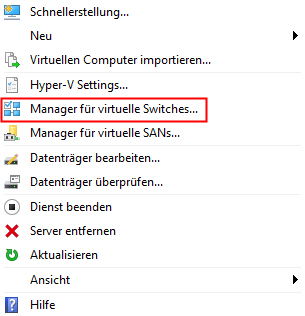
Nach einem Klick darauf öffnet sich ein neues Fenster. In diesem Fenster bekommt ihr in der linken Spalte eine Übersicht über die vorhandenen virtuellen Switche. Mit dem Punkt „Neuer virtueller Netzwerkswitch“ könnt ihr weitere Switche hinzufügen. Die virtuellen Switche werden dann später den Netzwerkadaptern der virtuellen Maschinen zugeordnet.
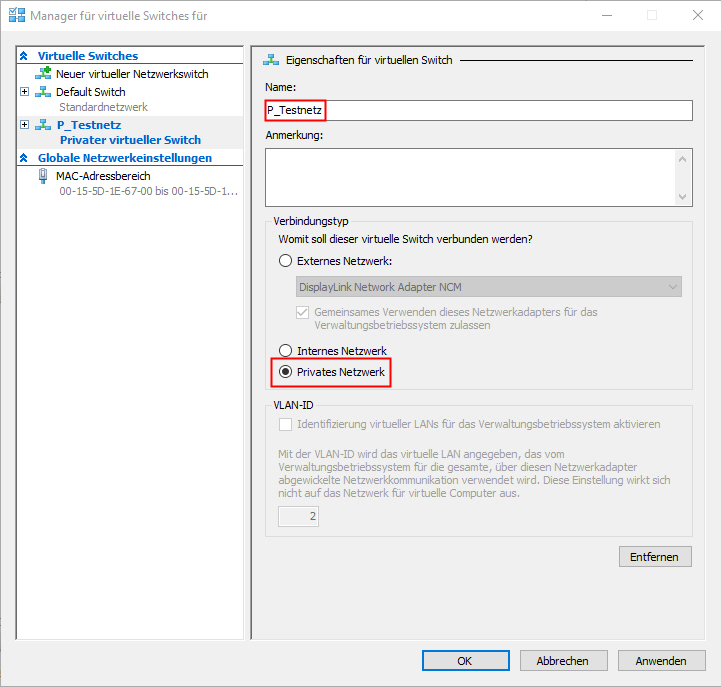
Hyper-V Switch Extern:
Der virtuelle Switch vom Typ „Externes Netzwerk“ erlaubt euren VM’s den Zugriff auf das an den Host angeschlossene Netzwerk. Zusätzlich erlaubt es Netzwerkverkehr zum Host und zwischen den VM’s. Zu beachten ist hierbei, das jeweils nur ein virtueller Switch pro physikalischer Netzwerkkarte möglich ist. Jedem virtuellen Switch können aber beliebig viele virtuelle Maschinen zugeordnet werden. Die VM’s teilen sich dann die Bandbreite des physikalischen Adapters. Setzt ihr den Haken bei „Gemeinsames Verwenden dieses Netzwerkadapters für das Verwaltungsbetriebssystem zulassen“, so könnt ihr auf dem virtuellen Switch im Hostsystem eine IP-Adresse zur Verwaltung des Hyper-V Hosts hinterlegen.
Hyper-V Switch Intern:
Unter Hyper-V erlauben virtuelle Switche vom Typ „Internes Netzwerk“ den Netzwerkverkehr zwischen den VM’s und von den VM’s zum Hyper-V Host. Damit VM’s untereinander kommunizieren können, benötigen natürlich alle einen Netzwerkadapter auf dem der interne Switch zugewiesen ist. Der Zugriff auf das externe Netzwerk ist mit diesem Typ blockiert.
Hyper-V Switch Privat:
Der Hyper-V Switch vom Typ „Privates Netzwerk“ erlaubt lediglich den Netzwerkverkehr zwischen den am Switch angeschlossenen VM’s. Der Zugriff auf den Hyper-V Host sowie auf das externe Netzwerk sind blockiert. Dieser Typ eignet sich gut um Testumgebungen in einer abgeschotteten Netzwerkumgebung zu erstellen.
Keine Produkte gefunden.
Hyper-V Sonderfall Windows 10:
Anders als unter Windows Server erstellt Windows 10 ab Version 1709 bei der Aktivierung der Hyper-V Rolle einen Default Switch.
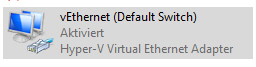
Dieser Switch lässt sich nicht entfernen. Der Default Switch vergibt IP-Adressen per DHCP an die zugeordneten VM’s aus dem Netzbereich 172.16.X.X. Angebunden ist der Default Switch immer an den aktuell aktiven Netzwerkadapter und die VM’s bekommen mittels NAT Zugriff auf das externe Netzwerk. Somit ist sichergestellt, das die VM’s immer Netzwerkzugriff haben und sich leicht auf andere Rechner übertragen lassen. Natürlich könnt ihr zusätzlich weitere virtuelle Switche mit den oben angegebenen Typen erstellen und den virtuellen Maschinen zuweisen.
Ich hoffe ich konnte euch mit diesem Artikel einen guten Einblick in die verschiedenen Typen von virtuellen Switchen unter Hyper-V verschaffen.




